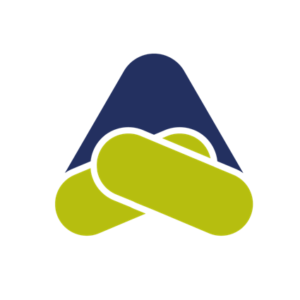
La imagen a continuación muestra el conjunto de fabricantes cuyos paneles de intrusión están actualmente integrados en Milestone, gracias a los desarrollos de SGSE.
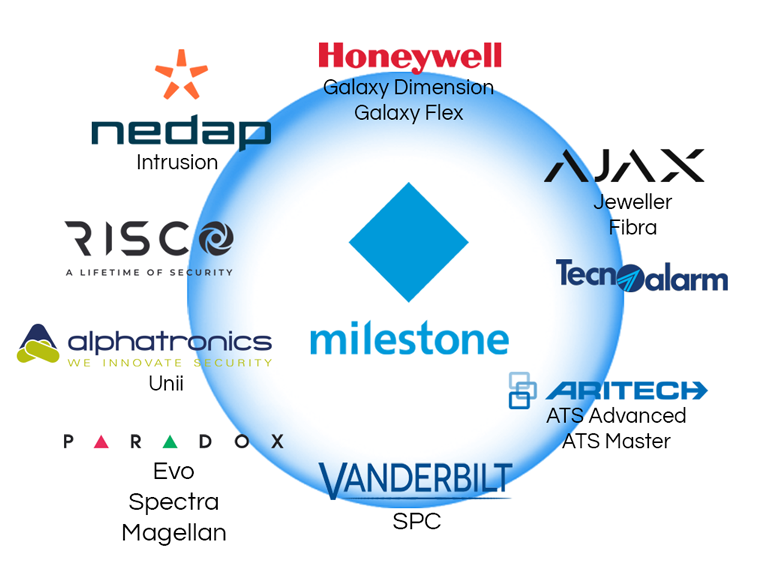
Despliegues con el sistema de alarma UNii de Alphatronics
El sistema de alarma UNii está diseñado para facilitar su uso. Así, el sistema de alarma UNii consiste en un único sistema que puede ser utilizado en todas las situaciones. ¿La ventaja? No más almacenes saturados, siempre las piezas de repuesto correctas a mano, se adapta a cada proyecto y se necesitan muchas menos horas de capacitación.
La facilidad de uso ha sido uno de los principios clave en el diseño del UNii. Entendemos que los instaladores y usuarios finales necesitan un sistema de seguridad que sea intuitivo y fácil de operar.
Otras características destacadas incluyen:
- Uso de un solo hardware.
- Siempre Grado 3.
- Un máximo de 4,096 entradas.
- Cableado e inalámbrico.
- Servicio en la nube con análisis de datos.
- Mantenimiento predictivo.
- Certificado EN 50131.
- Certificado EN54-21.
Sistema de alarma UNii
Esta gama consta de diferentes productos como UNII 32, UNII 128, UNII 512 con diferentes configuraciones, todos con las mismas funcionalidades y métodos de interacción simples para los usuarios.

- Sistema de alarma modular Grado 3 basado en un solo hardware.
- 8 entradas estándar (expansible a 512).
- Hasta 64 detectores inalámbricos (Grado 2).
- 16 teclados, 32 lectores de acceso, 2,000 usuarios.
- Detección automática de componentes del bus.
- Lectores de control de acceso seguros DESFire.
- Selección de idioma por parte del usuario.
- Marcador IP integrado, opcional hasta 2 módulos 4G.
- Hasta un máximo de 5 buses RS485.
- Configuración redundante para objetos de alto riesgo.
- Conmutación en clústeres de hasta 8 PBX y 4,096 entradas.
- App mySmartControl (iOS y Android).
- Integración única de la máquina de niebla UNii.
Despliegues con UNii
El sistema de alarma UNii es una solución de seguridad flexible que puede personalizarse para satisfacer las necesidades únicas de sus clientes. Gracias a su certificación de Grado 3 y diseño modular, el UNii puede ser utilizado para todas las aplicaciones, incluyendo residenciales, oficinas, entornos de alto riesgo y agencias gubernamentales.
Lo que distingue al UNii es que el sistema de alarma está basado en una única plataforma de hardware. Esto permite que el número de entradas se expanda de 32 a 128 o 512 sin necesidad de reemplazar el hardware. Con la expansión, el equipo central en la ubicación del cliente ya no necesita ser reemplazado. El sistema de alarma UNii está diseñado para facilitar una instalación rápida y eficiente. La carcasa está estructurada de manera que los cables y conductos se puedan introducir fácilmente desde la parte trasera sin necesidad de separadores.
Sistema de alarma modular
El UNii se caracteriza especialmente por su estructura modular. Con un solo hardware, es posible personalizar el sistema de alarma según las preferencias del cliente. Las entradas se pueden expandir fácilmente a 128 o 512 entradas, y diferentes módulos se pueden agregar a la configuración. Características adicionales como la redundancia, la vinculación de hasta 8 paneles de control (clústeres) o integraciones específicas se pueden agregar mediante licencias de un solo uso.
Redundancia y agrupación en clústeres
El UNii se puede vincular fácilmente a un segundo panel de control, creando una instalación redundante. Esto significa que el sistema permanece operativo incluso en caso de una interrupción en la línea del bus o fallo de uno de los paneles de control. Esto proporciona a los clientes la seguridad de una instalación funcional las 24 horas del día, los 7 días de la semana. Esta redundancia es particularmente beneficiosa para entornos de mayor riesgo como joyerías, centros de distribución, juzgados o simplemente hogares. Con un solo UNii, se pueden detectar 512 entradas. Si un panel de control es insuficiente o si la instalación está distribuida en varios edificios, el UNii se puede expandir fácilmente en un clúster. Hasta 8 paneles de control forman una única instalación, con el usuario aún capaz de controlar el sistema desde un solo lugar.

Integración con Milestone
Dado que la integración es bidireccional, el operador dentro de Milestone no solo puede monitorear el estado del sistema de intrusión, sino también interactuar con el panel de intrusión desde el Smart Client a través de los comandos habilitados en el menú contextual de cada ícono o mediante acciones específicas en el panel a través de reglas.
Productos y versiones de firmware compatibles en la integración
Este desarrollo de software de SGSE permite la integración en Milestone de una gran cantidad de productos de la familia UNII, como se detalla en la tabla a continuación, así como las versiones de firmware compatibles.
Paneles de intrusión UNii |
||
Familias UNII1000A y UNII2000A |
||
UNii 32 ver 2.16.00 |
UNii 128 ver 2.16.0 |
UNii 512 ver 2.16.0 |
Arquitectura de integración
Para integrar el panel de intrusión UNii con Milestone es necesario que tanto el panel como el servidor con la plataforma de software Milestone estén conectados a través de la red Ethernet.
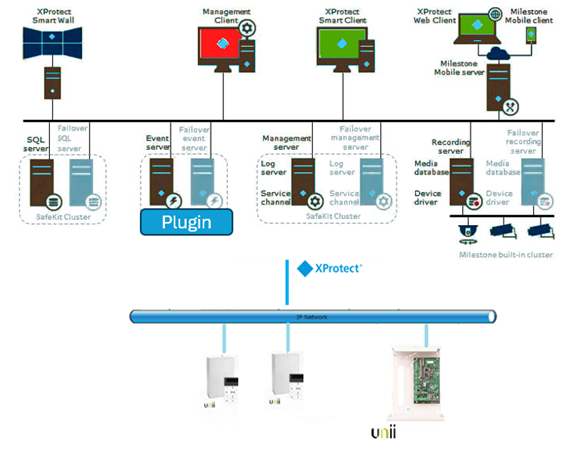
Puesta en marcha
Los paneles de intrusión UNii establecen comunicación Ethernet con la plataforma Milestone Xprotect, que contiene el plugin de SGSE que gestiona los paneles implementando los protocolos diseñados por Alphatronics a través de la API del fabricante.
Por lo tanto, es necesario configurar las credenciales de la cuenta de usuario del panel y los datos relativos al IP, puerto para que el plugin se comunique correctamente con los paneles de intrusión.
Registrar uno o más paneles de intrusión UNii asociados con su «Sitio» es muy sencillo, ya que solo necesita ingresar su usuario, contraseña, IP, puerto, etc., como se muestra en la imagen a continuación.
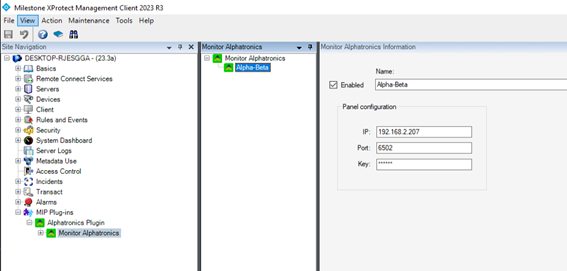
Haga clic en guardar para almacenar sus datos de conexión en el Plugin.
Si tiene éxito, se recuperarán los registros disponibles que corresponden a cada sub-tipo de dispositivo conectado al panel.
En resumen, los pasos son:
- Nombre de la conexión/Panel.
- Dirección IP.
- Puerto de comunicaciones.
- PIN de usuario.
Configuraciones
Entradas
El plugin de SGSE permite recopilar automáticamente la configuración de las entradas del panel de intrusión Alphatronics, representando en los mapas del Smart Client los íconos específicos de cada una de las entradas que se muestran en las imágenes a continuación para facilitar significativamente la tarea del operador.
Veremos que se ha creado un árbol con los grupos de elementos obtenidos cuando el plugin se conecta con el sistema.
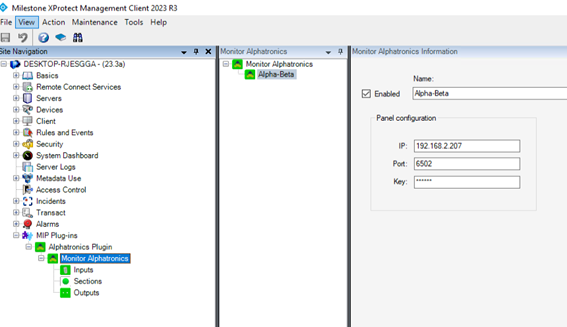
A continuación, se muestran algunos de los íconos más destacados y sus estados:
Cada ícono de los elementos refleja su estado actual según la leyenda a continuación.
| COLOR | ICONO | SIGNIFICADO |
Verde | 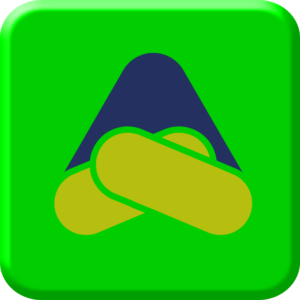 |
El panel está en reposo y no hay secciones armadas. |
Naranja/Verde | 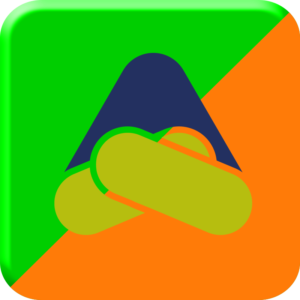 |
Panel en reposo con algunas secciones armadas. |
Gris |  | El plugin no se comunica con el panel, por lo que no conoce su estado, o el panel está deshabilitado en la gestión. |
Tabla 1. Lógica de colores que se aplica a los íconos asociados con el panel.
| COLOR | ICONO | SIGNIFICADO |
Verde | 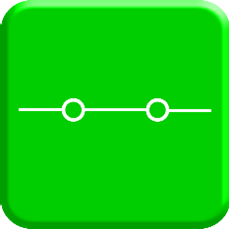 |
La salida está activada |
Verde |  |
La salida está desactivada |
Gris | 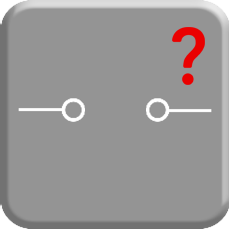 |
Desconocido |
Tabla 2. Lógica de colores aplicada a los íconos asociados con los relés de alarma.
| COLOR | ICONO | SIGNIFICADO |
Verde |  |
La entrada está en reposo |
Rojo |  |
La entrada está alarmada |
Naranaja |  |
La entrada está armada |
Azul |  |
La entrada está aislada |
Verde oscuro |  |
La entrada está abierta |
Gris |  |
Desconocido |
Tabla 3. Lógica de colores aplicada a los íconos asociados con las entradas.
| COLOR | ICONO | SIGNIFICADO |
|
Verde |
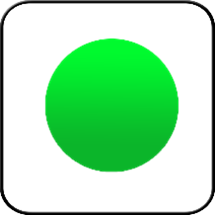 |
Reposo: Esta es la operación normal |
Rojo |
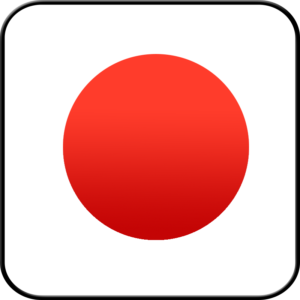 |
Alarma: La sección está alarmada |
Naranja |
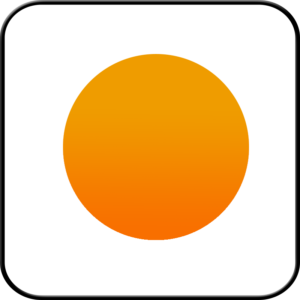 |
Armada: La sección está armada |
Gris |
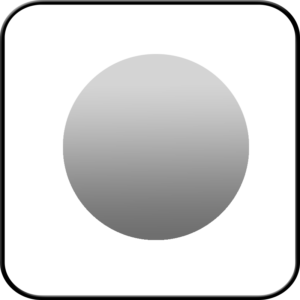 |
Desconocido |
Tabla 4. Lógica de colores aplicada a los íconos asociados con las secciones.
Eventos: Alarmas y reglas
Alarmas
Cuando ocurren eventos de intrusión en el panel (detecciones, armado de secciones, desarmado de secciones, etc.), el plugin informará a Milestone.
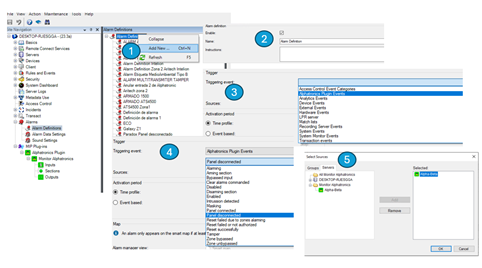
Con estos eventos, y dependiendo de su origen, podemos definir alarmas personalizadas en Milestone.
Cinco pasos para crear una alarma
1.- Añadir una nueva alarma.
2.- Introducir un nombre.
3.- Seleccionar el desencadenante en el combobox eligiendo un evento de Alphatronics «Eventos del Plugin de Alphatronics».
4.- Seleccionar uno de los tipos de eventos (Armar sección, Omitir entrada, …), por ejemplo: Panel desconectado.
5.- Seleccionar un panel o varios paneles si los tienes y los necesitas.
Eventos
Al igual que con la definición de alarmas, podemos usar los eventos del plugin para definir reglas automatizadas en Milestone, vinculando la intrusión con cualquier otra tecnología integrada en Milestone presente en la instalación. De esta manera, cuando ocurre un evento de intrusión en el panel UNII, como, por ejemplo, la detección de una intrusión en una sección, podemos realizar cualquiera de las múltiples acciones que el motor de reglas nos permite hacer: activar una salida digital, reproducir un mensaje de audio, pre-posicionar una cámara PTZ, enviar un correo electrónico, etc.
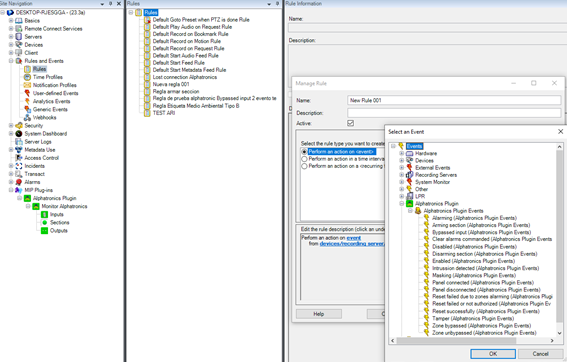
Roles de usuario
En todas aquellas instalaciones donde queramos introducir una restricción en la acción sobre diferentes dispositivos relacionados con el rol del usuario, esta integración según los roles de los diferentes usuarios es posible gracias a la integración desarrollada.
Es muy fácil en la sección de seguridad seleccionar un rol y en la parte inferior del bloque de información de Roles seleccionar el Plugin de Alphatronics, expandir todo el árbol y seleccionar el elemento o elementos sobre los que deseas aplicar las propiedades (Entrada 1).
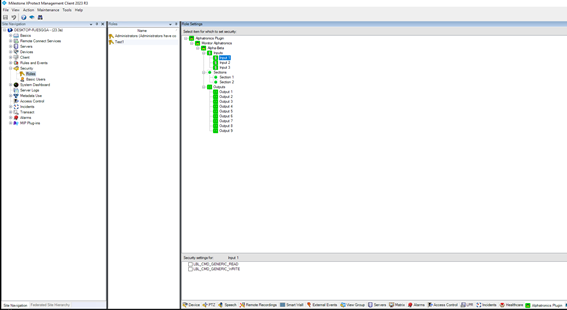
Acciones en el panel de intrusión UNII desde Smart Client
Pero la interacción con el motor de reglas de Milestone no se detiene aquí, también nos permite interactuar con el propio panel de intrusión como resultado de cualquier evento que pueda ocurrir en Milestone, incluyendo eventos definidos por el usuario que pueden ser desencadenados desde el SmartClient, desde el WebClient e incluso desde el Mobile Client.
Las acciones que se pueden realizar en el panel son las siguientes:
- Borrar alarmas en el panel.
- Reiniciar el panel.
- Obtener el estado del panel.
- Armar una sección.
- Desarmar una sección.
- Activar / desactivar una salida.
- Aislar una entrada.
- Desomitir una entrada.
De esta manera, por ejemplo, podemos activar una de las salidas del panel cuando ocurre un determinado evento en Milestone.
Configuración de alarmas
Este plugin ha simplificado significativamente la configuración de las alarmas.
Selecciona la entrada que deseas relacionar con una o varias cámaras, luego elige la(s) cámara(s) a relacionar ¡y listo! Una alarma configurada en la entrada producirá una alarma en el sistema Milestone junto con su(s) cámara(s) asociada(s).
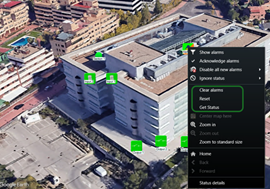
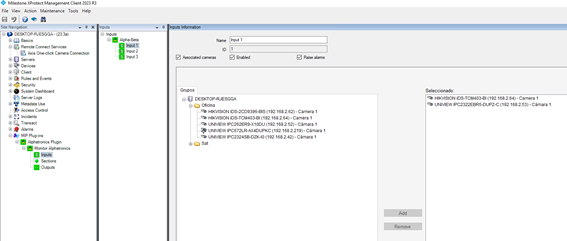
Operación e interfaz de usuario
Desde el Smart Client de Milestone podemos ver el estado de los diferentes elementos del despliegue de intrusión: el propio panel, las secciones, las entradas y las salidas (acciones).
| ITEM | ESTADO | ICONO |
Panel |
Reposo | 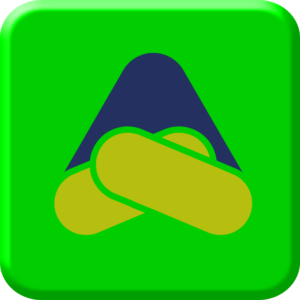 |
Armado |  | |
Parcialmente armado | 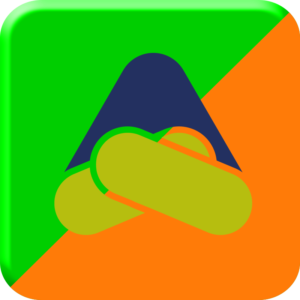 | |
Alarmado |  | |
Desconocido |  | |
Secciones |
Reposo | 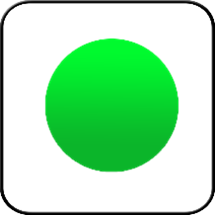 |
Armada | 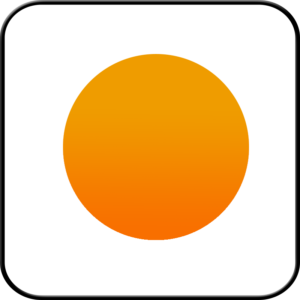 | |
Desconocido | 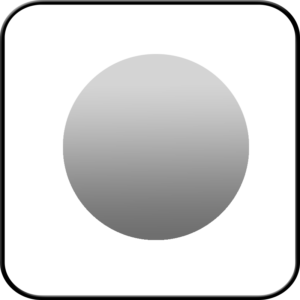 | |
Entradas | Abierta |  |
Reposo |  | |
Armada |  | |
Alarma |  | |
Aislada |  | |
Desconocido |  | |
Salidas |
Activada | 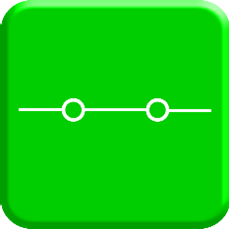 |
Descativada |  | |
Desconocido | 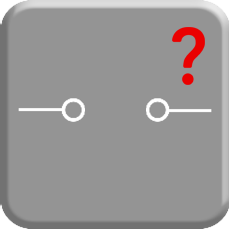 |
Pero no solo podemos ver el estado de los elementos, sino que también podemos interactuar con ellos haciendo clic derecho sobre sus íconos.
Dependiendo del tipo de elemento en el que hagamos clic, el menú contextual nos permitirá realizar ciertas acciones.
Si hacemos clic derecho en un ícono de panel, podemos:
Paneles:
- Borrar alarmas en el panel.
- Reiniciar el panel.
- Obtener el estado del panel.
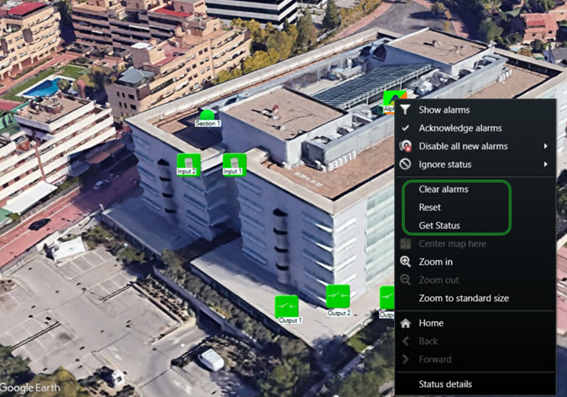
Secciones
Si hacemos clic derecho en un ícono de sección, podemos:
- Armar la sección.
- Desarmar la sección.
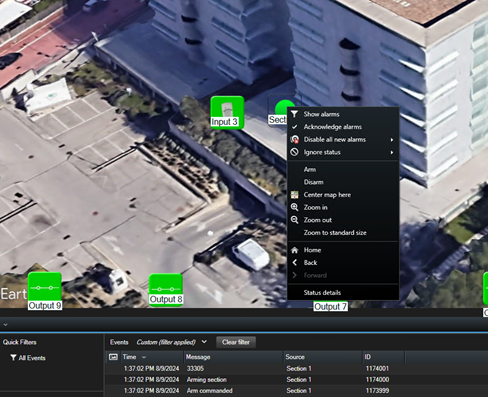
Entradas
Si hacemos clic derecho en un ícono de entrada, podemos:
- Omitir una entrada.
- Desomitir una entrada.
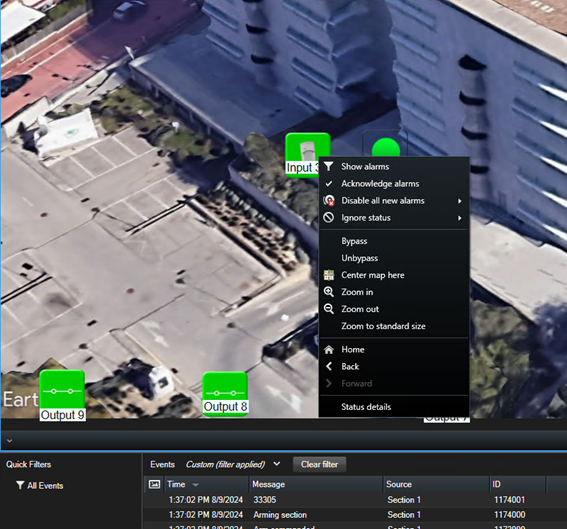
Una vez que las entradas hayan sido omitidas, podemos verificar que esta acción se ha realizado correctamente observando que el ícono de la entrada omitida ha cambiado de color; ahora aparece en azul.
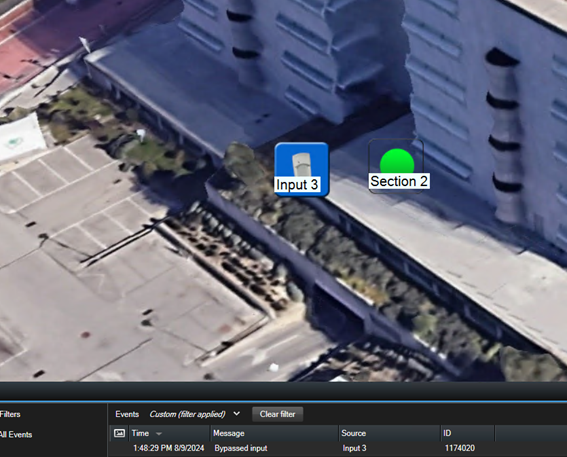
Salidas
Si hacemos clic derecho en un ícono de salida, podemos:
- Activar la salida.
- Desactivar la salida.
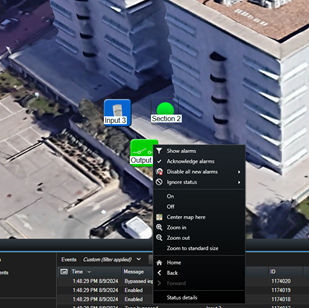
Los estados de las salidas se mostrarán dinámicamente en la planimetría.
Detalles de estado
Si pasamos el cursor sobre un elemento (panel, entrada, sección, etc.) y hacemos clic derecho sobre él, aparecerá un menú contextual donde podemos seleccionar la función «Detalles de estado».
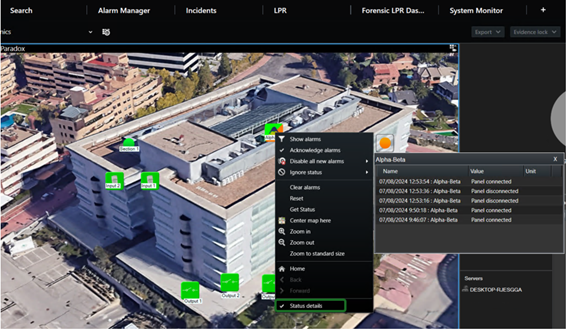
Seleccionar «Detalles de estado» mostrará una ventana con información precisa sobre los cinco últimos eventos que han ocurrido en el elemento seleccionado.
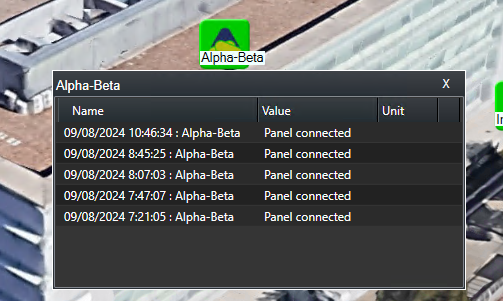
Puedes encontrar en el siguiente vídeo la configuración, reglas y alarmas del plugin de Alphatronics en Milestone.
Integra tus paneles de intrusión Alphatronics UNii con Milestone usando los plugins de SGSE.

